TORブラウザは、MozillaFirefoxをベースにしたWebブラウザです これにより、TORネットワークにグラフィカルかつ簡単にアクセスできます。これはオープンソースであり、Windows、Linux、macOSなどの多くのプラットフォームで利用できます。 Android版もあります
以下はTORブラウザの機能の一部です
- ブロックトラッカー
- 監視から身を守る
- 指紋認証に抵抗する
- 多層暗号化
- 自由に閲覧
Ubuntu /LinuxMintにTORブラウザをインストールする
TORブラウザはUbuntuのデフォルトのリポジトリで利用できますが、そこからインストールすることはお勧めしません。最新ではない可能性があり、一部のセキュリティ修正と機能が欠落している可能性があります。
プロジェクトのウェブサイトからTORブラウザをダウンロードし、Ubuntuソフトウェアのインストールを使用してインストールできます。これは、ウィザード主導のグラフィカルな方法です。
ほとんどのLinuxユーザーはターミナルを好むため、コマンドラインからTORをインストールする手順は次のとおりです。
Ubuntuターミナルにログインし、wgetコマンドを使用してTORをダウンロードします。
:~$ wget -c https://www.torproject.org/dist/torbrowser/9.0.9/tor-browser-linux64-9.0.9_en-US.tar.xz
現在のバージョンは9.0.9です
ダウンロードが完了したら、ドキュメントなどのフォルダに解凍します。
:~$ tar xvf Downloads/tor-browser-linux64-9.0.9_en-US.tar.xz -C ~/Documents/
生成されたフォルダの名前は少し変わっているので、読みやすい名前に変更することをお勧めします。
:~$ mv ~/Documents/tor-browser_en-US/ ~/Documents/tor
次に、生成したフォルダにアクセスします
:~$ cd ~/Documents/tor
そして、そこからTORブラウザを起動します。
:~$ ./start-tor-browser.desktop
コマンドを実行すると、次のような画面が表示されます。
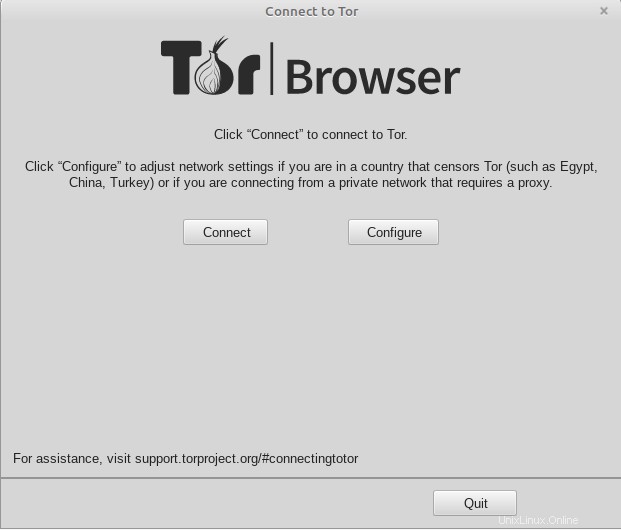
ほとんどのユーザーの場合、接続を押します ボタンで十分です。これを押すと、プログラムは構成を実行するためのすべての手順を実行します。

構成を選択した場合 オプションの場合、次のような画面が表示されます:
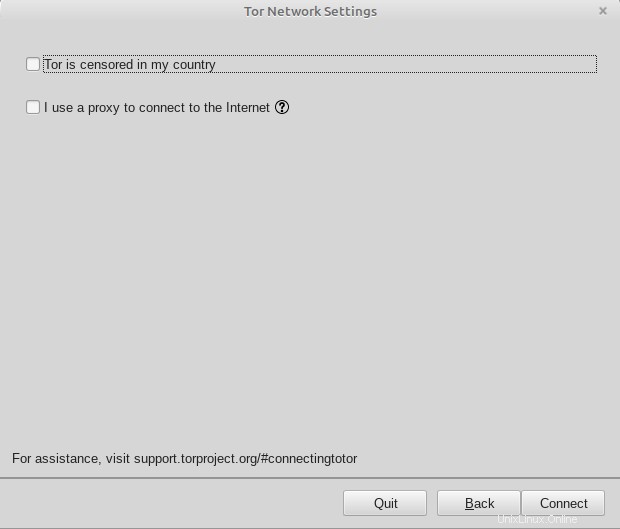
この画像では、2つのオプションがTORの実行元の国に直接関連していることがわかります。
したがって、両方をチェックすると、次のような画像が表示されます。

いずれの場合も、要求されたデータを入力するだけで、構成プロセスが開始されます。
完了すると、次のような画面にTOR情報が表示されます。
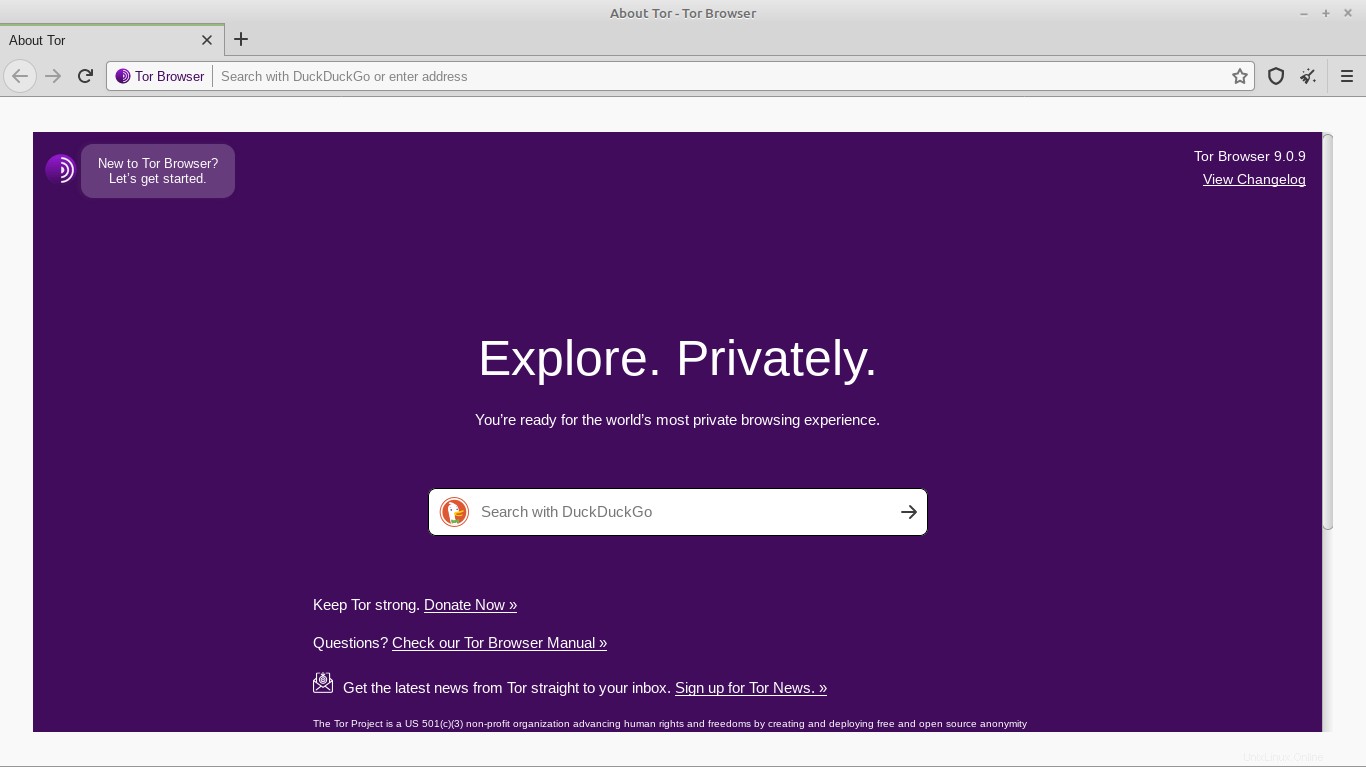
これは、TORブラウザが設定され、匿名でインターネットを探索する準備ができていることを示しています。
TORネットワークの構成が同じであるため、Webサイトの読み込みが非常に遅くなることを思い出してください。ですから、しばらくお待ちください。
結論
インターネット上で100%の匿名性を実現することは不可能ですが、かなり許容できるレベルのセキュリティとプライバシーを実現できます。 TORネットワークを構成する多くのボランティアの仕事に感謝します。
TORネットワークを使用すると、高レベルのプライバシーを保証する複数のルーティングを使用してインターネットをサーフィンできるようになります。これは、政府による検閲が行われている国や、企業スパイの被害者になりたくない国では特に重要です。
どちらの場合も、TORの使用は非常に重要です。そして今日、UbuntuまたはLinuxMintにインストールする方法を学んだおかげで試してみることができます。
今度はあなたの番ですが、TORネットワークを使用していますか?聞いたことがありますか?
詳細:TORドキュメント